Nota
O acesso a esta página requer autorização. Podes tentar iniciar sessão ou mudar de diretório.
O acesso a esta página requer autorização. Podes tentar mudar de diretório.
O Power Pages fornece integração com vários fornecedores de autenticação, de forma a permitir acesso seguro aos utilizadores externos ao seu site. Neste tutorial, verá como utilizar a área de trabalho Configuração para configurar o Azure Active Directory Business-to-Consumer (Azure AD B2C) como um fornecedor de autenticação.
Neste tutorial, irá aprender a:
- Forneça acesso de utilizador aos seus sites do Power Pages utilizando o Azure AD B2C como um fornecedor de identidade.
Pré-requisitos
- Uma subscrição ou versão de avaliação do Power Pages. Obter uma avaliação gratuita do Power Pages.
- Um site do Power Pages criado. Criar um site do Power Pages.
- Subscrição e direitos administrativos do Azure para configurar o Azure AD B2C
Configurar o acesso autorizado ao seu site
A configuração de um fornecedor de autenticação externo irá permitir-lhe fornecer acesso ao seu site e fornecer o mecanismo para que os utilizadores finais sejam capazes de repor as respetivas palavras-passe e outras informações sem intervenção do administrador.
Este vídeo fornece uma descrição geral da autenticação no Power Pages.
Este vídeo fornece uma descrição geral dos passos para configurar fornecedores de autenticação.
Aceder a Power Pages.
No estúdio de design, selecione Segurança.
- Em Gerir, selecione Fornecedores de Identidade.
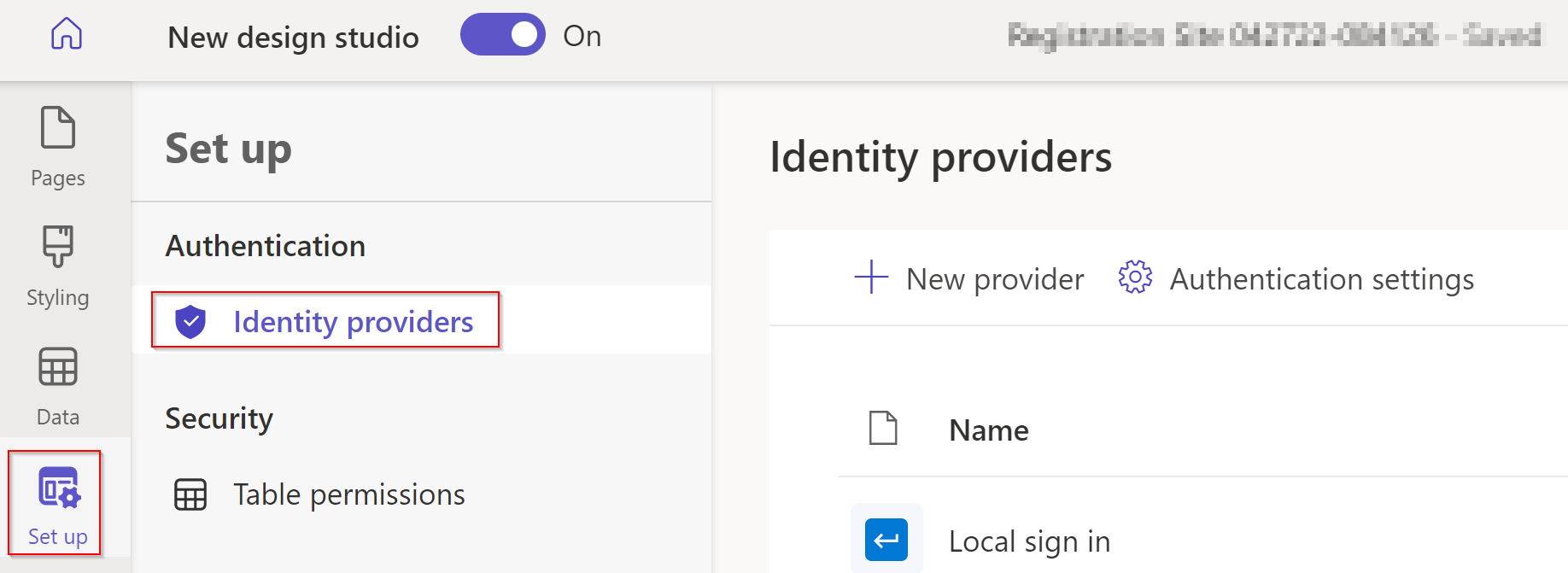
- Em Gerir, selecione Fornecedores de Identidade.
Selecione Configurar.
- Certifique-se de que o Azure Active Directory B2C está selecionado e, em seguida, escolha Seguinte.
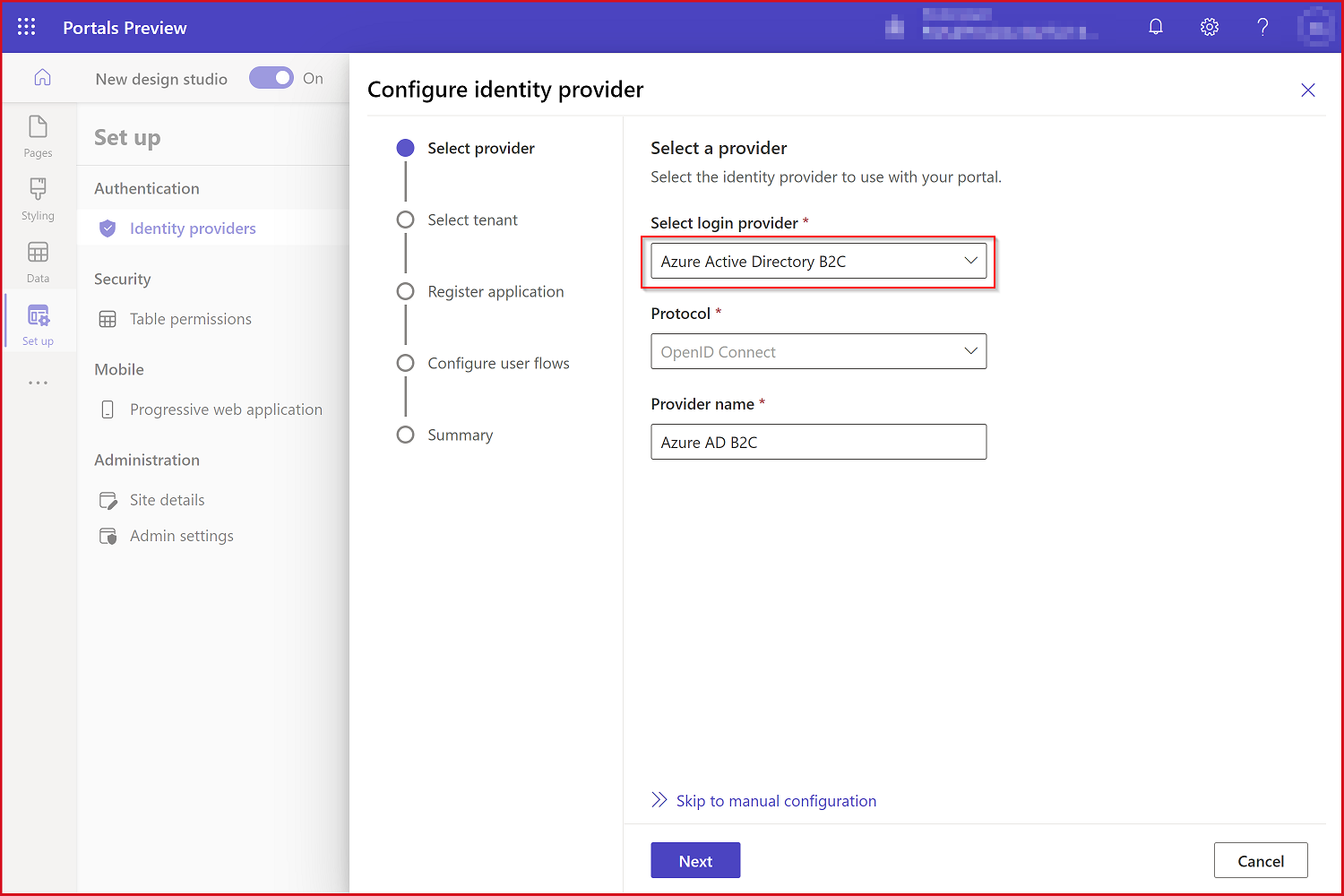
- Certifique-se de que o Azure Active Directory B2C está selecionado e, em seguida, escolha Seguinte.
Preencha os detalhes.
- Escolha uma subscrição do Azure.
- Criar um grupo de recursos do Azure.
- Selecionar um país/região.
- Selecione Seguinte.
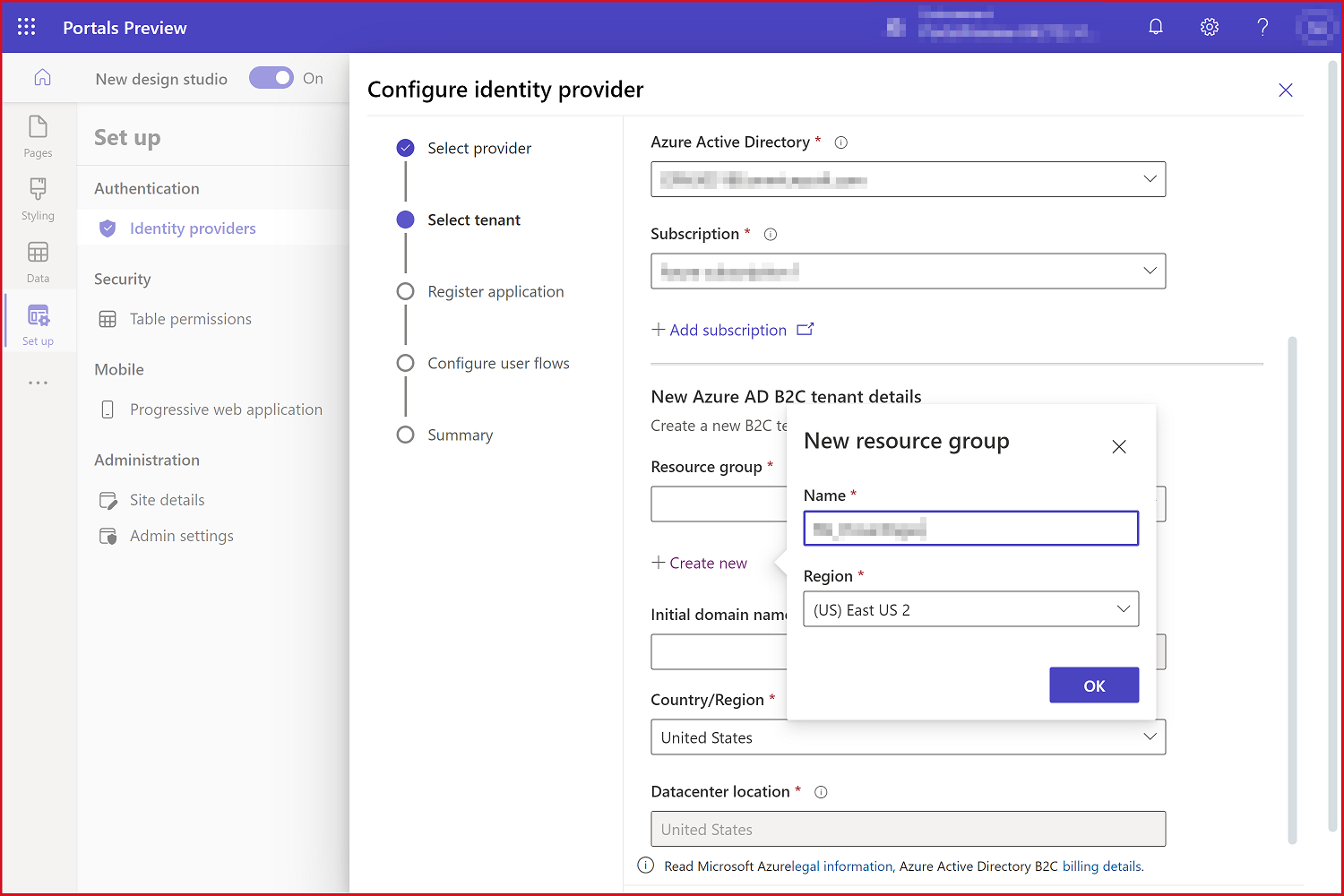
Confirme as predefinições e, em seguida, selecione Seguinte.
Selecione as predefinições (nova política) e, em seguida, selecione Criar.
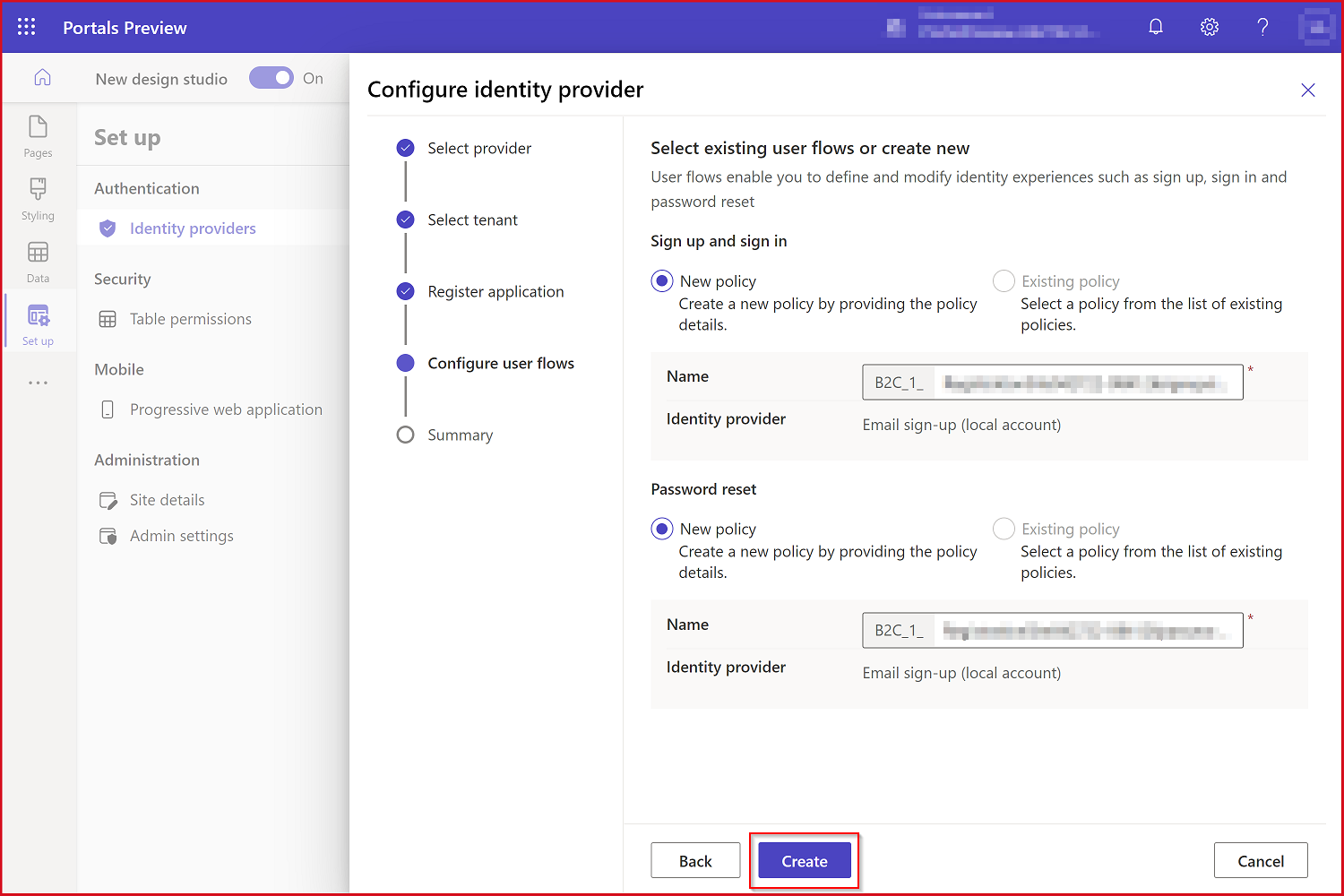
Selecione Fechar.
Selecione as reticências junto de Início de Sessão Local.
Escolha Desativar.
Agora, os utilizadores podem iniciar sessão, registar-se ou resgatar um convite no seu site utilizando o Azure AD B2C.
Pode pré-visualizar esta funcionalidade visitando um portal e selecionando Iniciar sessão e, em seguida, selecione Azure AD B2C. Aparecerá o ecrã de início de sessão do Azure AD B2C predefinido.
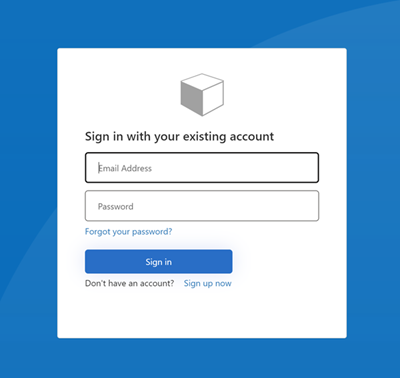
Próximos passos
Saiba como proteger as suas páginas utilizando permissões de página no tutorial seguinte